Las contraseñas son algo fundamental en nuestra vida diaria. Es la única forma que tenemos de proteger nuestras cuentas, por lo menos, la más básica. Y para mantener esto más organizado y no tener que lidiar con tantas claves, nada mejor que un administrador de contraseñas. Pero para mantener la seguridad de nuestras claves, es mejor configurar la autenticación de dos factores en 1Password.
En 1Password podemos habilitar la verificación en dos pasos usando cualquier aplicación de autenticación en nuestro teléfono inteligente. Configurarlo no es para nada complicado y un poco más abajo, vamos a ver cómo podemos conseguirlo paso a paso.
Cómo activar o habilitar autenticación de dos factores en 1Password
Lo primero que haremos será dirigirnos al sitio web oficial de 1Password y tendremos que dar clic en “Sign In” que se encuentra en la esquina superior derecha de la pantalla.
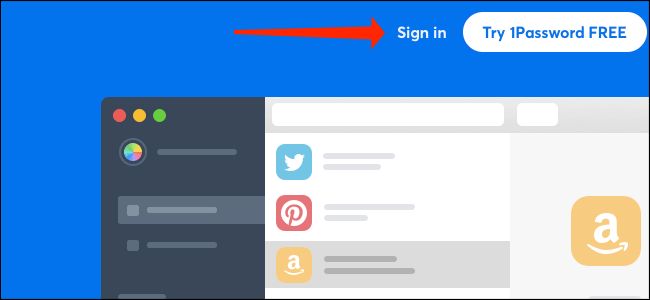
Aquí vamos a tener que ingresar nuestra dirección de correo electrónico, la clave secreta y la contraseña maestra. Luego de esto podremos dar clic en el botón “Sing In” que se encuentra en la parte inferior para poder iniciar sesión.
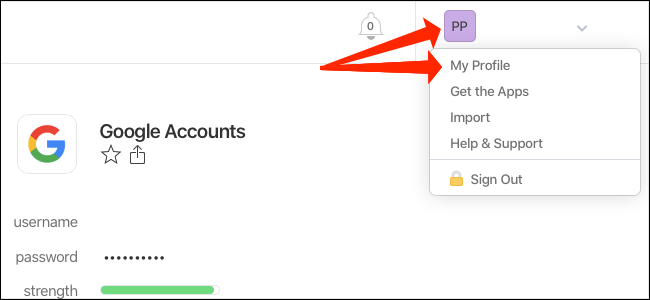
Una vez que iniciamos sesión, tendremos que dar clic en nuestro nombre, en la esquina superior derecha. Se despliega un menú y seleccionaremos “My Profile”.

En este nuevo apartado, nos vamos a ir a la barra lateral izquierda, tendremos que buscar la opción “More Actions”.
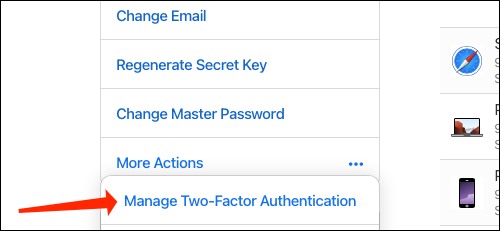
Seleccionamos “Manage Two-Factor Authentication”.
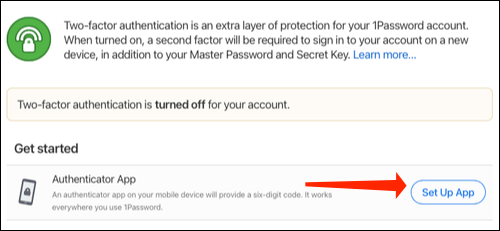
En el apartado “Get started” tendremos que dar clic en “Set Up App”.
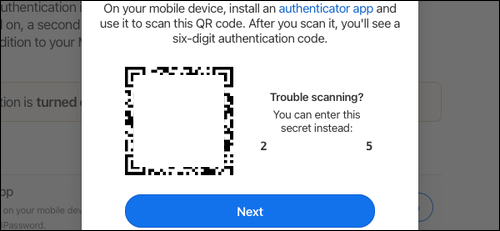
Aparecerá un código QR y una clave de configuración en la pantalla. Aquí tendremos que asegurarnos de tener una copia de seguridad de la clave de configuración de autenticación de dos factores. De esta forma podremos recuperar los códigos en caso de que perdamos acceso a nuestro teléfono.
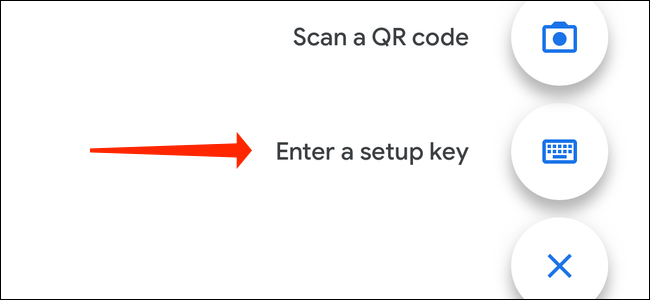
En nuestro dispositivo móvil, podemos usar cualquier app de autenticación. La más popular es Google Authenticator, disponible para iPhone como para Android. En la aplicación de autenticación, vamos a poder escanear el código QR en la página de 1Password o ingresar la clave manualmente.
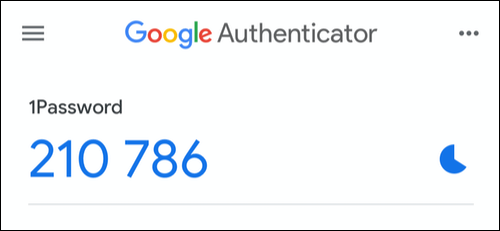
A continuación, vas a ver un código de autenticación en Google Authenticator, dicho código es de seis dígitos. Tendremos que copiarlo o memorizarlo.
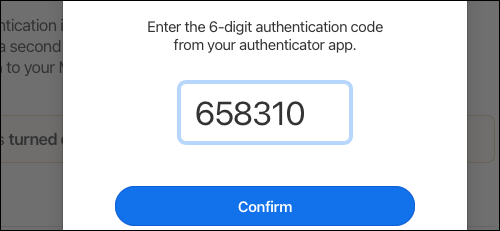
Nos volvemos al ordenador y presionamos en el botón “Next”. Ahora vamos a tener que poner el código que hemos visto en el teléfono móvil. Una vez que lo hagamos, simplemente le damos clic en “Confirm”.
Podrás apreciar que aparece un menaje que nos confirma que la autenticación de dos factores fue habilitada. Y de esta sencilla manera es cómo podemos configurar la autenticación en dos factores de 1Password.

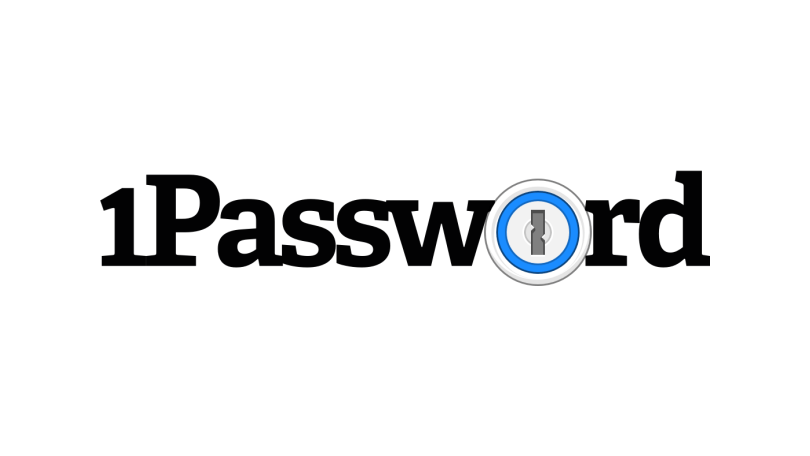
¿Tienes alguna pregunta o problema relacionado con el tema del artículo? Queremos ayudarte.
Deja un comentario con tu problema o pregunta. Leemos y respondemos todos los comentarios, aunque a veces podamos tardar un poco debido al volumen que recibimos. Además, si tu consulta inspira la escritura de un artículo, te notificaremos por email cuando lo publiquemos.
*Moderamos los comentarios para evitar spam.
¡Gracias por enriquecer nuestra comunidad con tu participación!